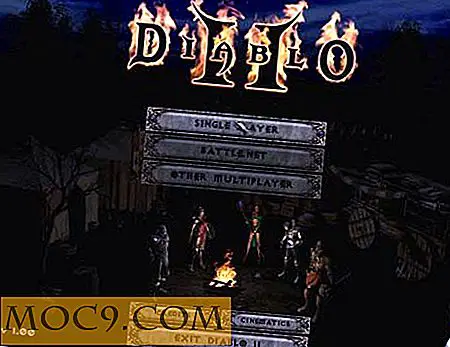Hoe de checksum van een bestand op een Mac te controleren
Om de integriteit van de bestanden die u naar uw computer downloadt te waarborgen, geven sommige websites u een controlesom van het bestand dat u naar uw computer downloadt. Wat u moet doen, is om de controlesom op de website te vergelijken met de lokale controlesom die u op uw computer genereert. Als beide overeenkomen, is uw bestand zonder problemen gedownload en is het het exacte bestand dat de website naar uw computer heeft gestuurd en niet een gewijzigd bestand.
Hoewel de website die u met de checksum bedient mogelijk over eigen tools beschikt om checksums te genereren, wat zou u als algemene gebruiker dan doen om de checksum van een bestand op uw machine te controleren? Hoewel we al bezig waren met het controleren van de controlesom op Linux en Windows, is hier een methode voor de gebruikers die een Apple Mac gebruiken.
Mac-gebruikers kunnen de ingebouwde Terminal-app gebruiken om de controlesom van een bestand te controleren, wat betekent dat het downloaden van externe apps niet vereist is. Zodra het u de controlesom voor uw bestand laat zien, kunt u doorgaan en het vergelijken met datgene dat de bronwebsite u heeft gegeven om uit te vinden of het tijdens het proces werd gewijzigd of beschadigd.
Dit is hoe het werkt:
Controle van de controlesom van een bestand
Zorg ervoor dat u een bestand naar uw Mac hebt gedownload waarvoor u de controlesom wilt zien.
In het onderstaande voorbeeld heb ik de WinMD5 Gratis-tool gedownload en wil ik de controlesom controleren om te zien of deze overeenkomt met die op zijn website.
1. Klik op Launchpad in uw dock, zoek naar en klik op Terminal en het wordt voor u gestart.
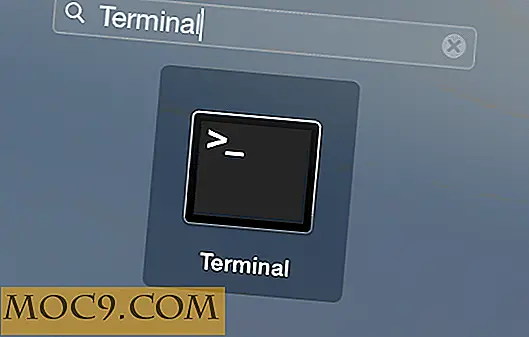
2. Wanneer Terminal wordt gestart, typt u de volgende opdracht:
md5
Druk vervolgens op Spatiebalk op uw toetsenbord, typ het volledige pad naar het bestand en druk op Enter. U kunt het bestand ook slepen en neerzetten in het Terminal-venster en het volledige pad verschijnt automatisch.
De resulterende opdracht moet er als volgt uitzien:
md5 /Users/Mahesh/Downloads/winmd5free/WinMD5.exe

3. Zodra u op Enter drukt, moet Terminal de controlesom voor het gegeven bestand berekenen en het in zijn venster weergeven. De gemarkeerde tekststring die u in de volgende schermafbeelding ziet, is de controlesom voor uw bestand.

4. Vergelijk nu de berekende lokale controlesom met die op de website. Als beide hetzelfde zijn, is uw bestand niet gewijzigd en is het precies hetzelfde bestand.

Op deze manier kunt u controlesommen berekenen voor zoveel bestanden als u naar uw computer downloadt om ervoor te zorgen dat er geen onderbrekingen zijn gemaakt terwijl u de bestanden naar uw computer downloadde.
Conclusie
Als u zich zorgen maakt over de integriteit van belangrijke bestanden die u naar uw Mac hebt gedownload, kunt u de bovenstaande methode gebruiken om te achterhalen of dit de exacte en niet-gewijzigde bestanden zijn die naar u zijn verzonden.